如何一步一步恢复出厂设置?详细操作指南及注意事项
在使用智能设备的过程中,难免会遇到一些性能瓶颈或软件问题,比如运行速度变慢、频繁崩溃等。这时,许多用户会选择"恢复出厂设置"这一极端解决方案,但对于大多数人来说,这一过程并非一帆风顺。那么,如何才能一步一步恢复出厂设置呢?本文将为您提供详尽的操作指南及注意事项,让您在进行恢复出厂设置时既高效又安全。
为什么需要恢复出厂设置?
在进行恢复出厂设置之前,我们不妨先了解一下其实用价值。
1. 解决软件问题
当设备频繁崩溃、卡顿时,恢复出厂设置能够有效清理潜在的错误。这一过程将删除用户数据和应用程序,回归到初始状态。
2. 提高设备性能
长时间使用后,设备可能积累大量缓存和无用数据,导致性能下降。恢复出厂设置可以释放存储空间,从而提升设备的运行效率。
3. 清理个人隐私
在出售或赠送设备之前,恢复出厂设置可以确保个人数据被彻底删除,保护隐私。
4. 防范恶意软件
如果设备感染了病毒或恶意软件,恢复出厂设置能够有效清除这些威胁,恢复设备的安全性。
恢复出厂设置前的注意事项
在您准备进行恢复出厂设置之前,有几个关键步骤需要特别关注:
1. 备份数据
恢复出厂设置时,所有用户数据将被删除。因此务必提前备份重要文件、照片和应用数据。可以使用云存储或外部硬盘等工具进行备份。
2. 确保设备电量充足
恢复过程中设备需要充足的电量,以避免因为电量不足而导致操作中断。建议在充电状态下进行此流程。
3. 查阅用户手册
不同设备的恢复出厂设置步骤可能不同,因此最好查阅相关用户手册或在线帮助文档,确保按照正确的方式操作。
如何在不同设备上恢复出厂设置?
接下来,我们将详细介绍如何在不同类型设备上进行恢复出厂设置的步骤。
展开全文
安卓设备
打开设置:在主屏幕找到并点击“设置”。
找到系统选项:向下滚动找到“系统”。
选择重置选项:点击“重置选项”。
选择恢复出厂设置:选择“恢复出厂设置”。
确认操作:系统提示时,点击“重置手机”。
输入密码:如设置了密码,需要输入密码进行确认。
等待重启:设备开始恢复过程,几分钟后会自动重启。
打开设置:点击主屏幕上的“设置”。
选择通用:在设置菜单中选择“通用”。
找到重置选项:向下找到“重置”。
选择抹掉所有内容和设置:选择“抹掉所有内容和设置”。
确认操作:系统会提示您确认,点击“抹掉”。
输入密码:如有设置密码,输入后确认。
等待重启:设备将执行恢复出厂设置并自动重启。
打开设置:点击“开始”菜单,选择“设置”。
选择更新和安全:在设置中点击“更新和安全”。
选择恢复:在左侧选择“恢复”。
开始重置此电脑:在“重置此电脑”部分点击“开始”。
选择重置选项:选择保留我的文件或删除所有内容。
确认操作:根据提示确认,并点击“重置”。
等待重启:设备开始重置,完成后重启。
备份数据:使用TimeMachine进行备份。
重启Mac:点击苹果菜单,选择重启。
进入恢复模式:重启时按住Command(⌘)和R键。
选择磁盘工具:选择“磁盘工具”,点击“继续”。
抹掉硬盘:选择系统盘并确认抹掉内容。
重新安装macOS:选择再次安装系统并按照指示完成。
打开电视设置:按遥控器上的“设置”按钮。
找到系统设置:进入“系统”或“设备偏好设置”。
选择重置选项:找到“重置”或“恢复出厂设置”。
确认操作:选择“是”进行确认。
等待重启:电视开始恢复,几分钟后重启。
完成恢复出厂设置后,您需要进行一些基本配置:
1. 重新设置设备
根据设备提示设置语言、Wi-Fi等基本信息。
2. 恢复备份数据
如果之前备份了数据,可以选择恢复,以便找回重要文件和应用程序。
3. 安装必要应用
根据需要重新下载和安装常用应用。
4. 更新系统
检查是否有可用的系统更新,及早进行更新以确保安全和性能。
结论
恢复出厂设置虽是一个简单却有效的解决方案,能帮助我们解决诸多设备问题,但在操作之前一定要进行充分备份和相关准备。希望本文能帮助您顺利完成恢复出厂设置,提升设备的使用体验。通过正确的步骤和细致的准备,您可以让您的设备焕然一新,时刻保持在最佳状态。让您的数字生活畅通无阻,共同迎接更美好的科技未来!返回搜狐,查看更多